డిస్కార్డ్ అనేది గేమర్ల కోసం రూపొందించబడిన వాయిస్ మరియు టెక్స్ట్ చాట్ యాప్, ఇది స్నేహితులను సులభంగా కనుగొనడానికి, చేరడానికి మరియు చాట్ చేయడానికి మిమ్మల్ని అనుమతిస్తుంది. ఇది ఉచితం, సురక్షితమైనది మరియు మీ డెస్క్టాప్ మరియు ఫోన్ రెండింటిలోనూ పని చేస్తుంది. అయితే, కొంతమంది వినియోగదారులు యాప్తో సమస్యలను నివేదిస్తున్నారు, ప్రత్యేకంగా స్క్రీన్ షేరింగ్ ఫీచర్తో. కొంతమంది వినియోగదారులు డిస్కార్డ్లో తమ స్క్రీన్ను షేర్ చేసినప్పుడు స్క్రీన్ ఫ్లికర్స్ లేదా లాగ్ అవుతుందని నివేదిస్తున్నారు. ఈ సమస్యను పరిష్కరించడానికి మీరు ప్రయత్నించగల కొన్ని అంశాలు ఉన్నాయి. ముందుగా, మీరు డిస్కార్డ్ యొక్క తాజా వెర్షన్ని ఉపయోగిస్తున్నారని నిర్ధారించుకోండి. మీరు అయితే, యాప్ని పునఃప్రారంభించి ప్రయత్నించండి. అది పని చేయకపోతే, యాప్ను నిష్క్రమించి, మళ్లీ ప్రారంభించి ప్రయత్నించండి. ఆ చిట్కాలు సమస్యను పరిష్కరించకపోతే, మీరు ప్రయత్నించగల మరికొన్ని అంశాలు ఉన్నాయి. ఒకటి సర్వర్ ప్రాంతాన్ని మార్చడం. దీన్ని చేయడానికి, డిస్కార్డ్ యాప్ని తెరిచి, దిగువ ఎడమ మూలలో ఉన్న గేర్ చిహ్నంపై క్లిక్ చేయండి. తర్వాత, ఎడమవైపు సైడ్బార్లో 'వాయిస్ & వీడియో'పై క్లిక్ చేయండి. క్రిందికి స్క్రోల్ చేయండి మరియు 'సర్వర్ రీజియన్' డ్రాప్డౌన్ కోసం చూడండి. దానిపై క్లిక్ చేసి, వేరే ప్రాంతాన్ని ఎంచుకోండి. అది సమస్యను పరిష్కరిస్తుందో లేదో తెలుసుకోవడానికి కొన్ని విభిన్న ప్రాంతాలను ప్రయత్నించండి. హార్డ్వేర్ త్వరణాన్ని నిలిపివేయడం మీరు ప్రయత్నించగల మరొక విషయం. దీన్ని చేయడానికి, డిస్కార్డ్ యాప్ని తెరిచి, దిగువ ఎడమ మూలలో ఉన్న గేర్ చిహ్నంపై క్లిక్ చేయండి. అప్పుడు, ఎడమ సైడ్బార్లోని 'యూజర్ సెట్టింగ్లు'పై క్లిక్ చేయండి. క్రిందికి స్క్రోల్ చేసి, 'హార్డ్వేర్ యాక్సిలరేషన్' ఎంపిక కోసం చూడండి. దాన్ని టోగుల్ చేసి, ఆపై యాప్ని రీస్టార్ట్ చేయండి. మీకు ఇంకా సమస్య ఉంటే, తదుపరి దశ డిస్కార్డ్ సపోర్ట్ టీమ్ని సంప్రదించడం. యాప్లోని ఎడమవైపు సైడ్బార్లోని 'సహాయం' లింక్పై క్లిక్ చేయడం ద్వారా మీరు దీన్ని చేయవచ్చు. ఆపై, 'టికెట్ను సమర్పించు' బటన్పై క్లిక్ చేయండి. ఫారమ్ను పూరించండి మరియు వీలైనంత ఎక్కువ వివరాలను చేర్చండి. స్క్రీన్ షేరింగ్తో మీరు ఎదుర్కొంటున్న సమస్యలను తప్పకుండా చేర్చండి. సమస్యను పరిష్కరించడంలో డిస్కార్డ్ మద్దతు బృందం మీకు సహాయం చేస్తుంది.
చేసిన అతిపెద్ద చోదక శక్తులలో ఒకటి అసమ్మతి ఇది స్క్రీన్ షేరింగ్ని ఎంత సౌకర్యవంతంగా మరియు అతుకులు లేకుండా చేసిందో అంతే ప్రజాదరణ పొందింది. మీలో తెలియని వారి కోసం, డిస్కార్డ్ స్క్రీన్ షేరింగ్ ఫీచర్ మీ స్క్రీన్ని మీ సర్వర్లలోని ఇతర వ్యక్తులతో షేర్ చేయడానికి మిమ్మల్ని అనుమతిస్తుంది, అది స్నేహితులతో ప్లే అయినా లేదా స్ట్రీమింగ్ వీడియో అయినా. ఈ వ్యాసంలో, మీరు దేనినైనా ఎలా పరిష్కరించవచ్చో మేము పరిశీలిస్తాము స్క్రీన్ మినుకుమినుకుమనే సమస్యలు డిస్కార్డ్లో మీ స్క్రీన్ని షేర్ చేస్తున్నప్పుడు మీరు ఎదుర్కోవచ్చు.
డిస్కార్డ్ షేర్డ్ స్క్రీన్ ఫ్లికరింగ్ లేదా లాగ్ సమస్యలను పరిష్కరించండి
డిస్కార్డ్ స్క్రీన్ మినుకుమినుకుమనే సమస్యలకు సాధారణ కారణాలు చెడ్డ కాష్, పాత డిస్ప్లే డ్రైవర్లు లేదా యాప్ యొక్క పాత వెర్షన్ని అమలు చేయడం. మీరు ఏవైనా సంభావ్య కారణాలను ఎలా తొలగిస్తారో చూద్దాం:
- అనుమతులను తనిఖీ చేయండి మరియు డిస్కార్డ్ని అడ్మినిస్ట్రేటర్గా అమలు చేయండి.
- మీ PCలో డిస్కార్డ్ని నవీకరించండి
- డిస్కార్డ్ కాష్ ఫోల్డర్ను తొలగించండి
- డిస్కార్డ్లో విండోడ్ మోడ్కు మారండి
- హార్డ్వేర్ త్వరణాన్ని నిలిపివేయండి
- మీ గ్రాఫిక్స్ డ్రైవర్లను అప్డేట్ చేయండి
- డిస్కార్డ్ని మళ్లీ ఇన్స్టాల్ చేయండి
1] అనుమతులను తనిఖీ చేయండి మరియు అడ్మినిస్ట్రేటర్గా డిస్కార్డ్ని అమలు చేయండి.
మీరు ఇప్పటికే చేయకుంటే, మీరు చేయవలసిన మొదటి పని డిస్కార్డ్ని అడ్మినిస్ట్రేటర్గా అమలు చేయడం. మీరు డిస్కార్డ్ని మరియు మీరు ఈ విధంగా మీ సర్వర్కి స్ట్రీమ్ చేయడానికి ప్రయత్నిస్తున్న యాప్ని ప్రారంభించకపోతే స్క్రీన్ షేరింగ్ ఫ్లికర్ అయ్యే అవకాశం ఉంది.
డెల్ xps 12 9250 సమీక్ష
- ప్రారంభ మెనుని తెరవండి లేదా శోధన పట్టీలో డిస్కార్డ్ కోసం శోధించండి.
- మీరు దాన్ని కనుగొన్న తర్వాత, కుడి-క్లిక్ చేసి, 'మరిన్ని' ఎంచుకోండి.
- 'అడ్మినిస్ట్రేటర్గా రన్ చేయి' ఎంచుకోండి.
2] మీ PCలో డిస్కార్డ్ని నవీకరించండి

లోపం 0x800ccc0f
చాలా యాప్ల మాదిరిగానే, డిస్కార్డ్ అప్డేట్లను క్రమం తప్పకుండా విడుదల చేస్తుంది మరియు యాప్ యొక్క పాత వెర్షన్ను అమలు చేయడం వలన స్క్రీన్ మినుకుమినుకుమనే అన్ని రకాల క్రాష్లకు కారణం కావచ్చు. అందుబాటులో ఉంటే మీరు మీ యాప్ని కొత్త వెర్షన్కి ఎలా అప్డేట్ చేయవచ్చో ఇక్కడ ఉంది:
- Win + R నొక్కడం ద్వారా రన్ డైలాగ్ బాక్స్ను తెరిచి టైప్ చేయండి %localappdata% జట్టు
- ఫోల్డర్ జాబితా నుండి, డిస్కార్డ్ ఫోల్డర్ను తెరవండి
- ఇప్పుడు Update.exe ఫైల్పై డబుల్ క్లిక్ చేయండి.
డిస్కార్డ్ని పునఃప్రారంభించండి, స్క్రీన్ షేరింగ్ ద్వారా ఏదైనా ప్రసారం చేయండి మరియు సమస్య కొనసాగితే తనిఖీ చేయండి.
3] డిస్కార్డ్ కాష్ ఫోల్డర్ను తొలగించండి
సమస్య డిస్కార్డ్ కాష్ డేటాకు సంబంధించినది అయితే, మీరు దానిని కాష్ ఫోల్డర్ నుండి పూర్తిగా తొలగించడానికి కూడా ప్రయత్నించవచ్చు.
- మీ PCలో డిస్కార్డ్ మూసివేయబడిందని నిర్ధారించుకోండి
- లోపలికి %అనువర్తనం డేటా% రన్ డైలాగ్ బాక్స్లో
- అప్లికేషన్ ఫోల్డర్ల జాబితాలో, డిస్కార్డ్పై కుడి-క్లిక్ చేసి, 'తొలగించు' ఎంపికను ఎంచుకోండి.
డిస్కార్డ్ని పునఃప్రారంభించండి మరియు సమస్య చెల్లని కాష్ డేటాకు సంబంధించినది అయితే, అది పరిష్కరించబడుతుంది.
4] డిస్కార్డ్లో విండోడ్ మోడ్కి మారండి
డిస్కార్డ్లో స్క్రీన్ షేరింగ్ ప్రస్తుతం విండోడ్ యాప్లకు మాత్రమే పరిమితం చేయబడింది, అంటే పూర్తి స్క్రీన్ లేని యాప్లు, మరియు మీరు విండోస్ లేని యాప్ను షేర్ చేయడానికి ప్రయత్నిస్తే క్రాష్లు లేదా ఫ్లికరింగ్లు సంభవించవచ్చు.
మీరు F11 కీని నొక్కడం ద్వారా విండో మోడ్కు మారవచ్చు లేదా డిస్కార్డ్ యాప్లోని ఎగువ ఎడమ మూలలో దానికి తగిన నియంత్రణలను కూడా మీరు కనుగొనవచ్చు.
డిఫాల్ట్ ఫాంట్ విండోస్ 10 ని పునరుద్ధరించండి
5] హార్డ్వేర్ త్వరణాన్ని నిలిపివేయండి
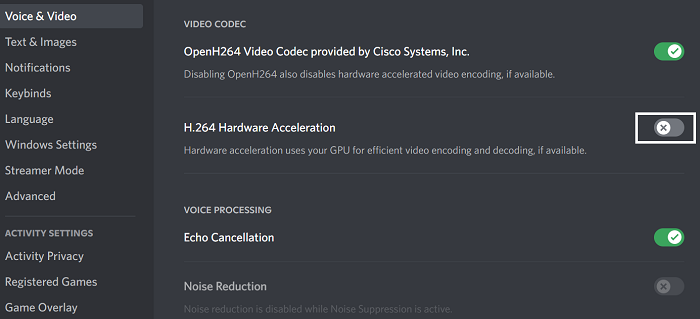
హార్డ్వేర్ త్వరణం అనేది ప్రాసెసర్-ఇంటెన్సివ్ అప్లికేషన్లకు మద్దతు ఇవ్వడానికి మీ గ్రాఫిక్స్ కార్డ్ యొక్క శక్తిని ఉపయోగించడం. మీరు వ్యక్తులతో మీ స్క్రీన్ని షేర్ చేస్తున్నప్పుడు నత్తిగా మాట్లాడుతున్నట్లు లేదా మినుకుమినుకుమంటున్నట్లు మీరు కనుగొంటే, హార్డ్వేర్ త్వరణం దానికి చాలా బరువుగా ఉండే గ్రాఫిక్లను లోడ్ చేయడంలో సమస్యలను కలిగిస్తుంది. ఈ సందర్భంలో, సెట్టింగులను పూర్తిగా నిలిపివేయడం మంచిది. దీని వలన ఏర్పడే స్క్రీన్ ఫ్లికరింగ్ సమస్యలు సాపేక్షంగా పాత కంప్యూటర్లలో ఎక్కువగా కనిపిస్తాయి.
- డిస్కార్డ్ యాప్ను తెరవండి
- స్క్రీన్ దిగువ ఎడమ మూలలో అందుబాటులో ఉన్న 'సెట్టింగ్లు' చిహ్నంపై క్లిక్ చేయండి.
- ఎడమ వైపున ఉన్న ఎంపికల జాబితా నుండి 'వాయిస్ మరియు వీడియో' ఎంచుకోండి. ఇక్కడ, తరువాత, క్రిందికి స్క్రోల్ చేయండి మరియు మీరు H.264 హార్డ్వేర్ యాక్సిలరేటెడ్ ఎంపికను కనుగొంటారు.
సమస్య పరిష్కరించబడిందో లేదో తనిఖీ చేయడానికి దాన్ని నిలిపివేయండి మరియు డిస్కార్డ్ని పునఃప్రారంభించండి.
6] మీ గ్రాఫిక్స్ డ్రైవర్లను అప్డేట్ చేయండి
మీ గ్రాఫిక్స్ డ్రైవర్లను అప్డేట్ చేయండి మరియు అది సహాయపడుతుందో లేదో చూడండి.
సురక్షిత మోడ్లో ఫైర్ఫాక్స్ ప్రారంభించండి
7] డిస్కార్డ్ని మళ్లీ ఇన్స్టాల్ చేయండి
పైన పేర్కొన్న పరిష్కారాలలో ఏదీ మీ కోసం పని చేయకపోతే, మీ కంప్యూటర్లో డిస్కార్డ్ని మళ్లీ ఇన్స్టాల్ చేయడం చివరి ప్రయత్నం. ఏదైనా ఇతర విండోస్ అప్లికేషన్ మాదిరిగానే, మీరు కంట్రోల్ ప్యానెల్లో అందుబాటులో ఉన్న ప్రోగ్రామ్ను అన్ఇన్స్టాల్ చేయి ఎంపికను ఉపయోగించి దీన్ని చేయవచ్చు.
స్క్రీన్ ఫ్లికర్కి కారణం ఏమిటి?
మీ కంప్యూటర్లో మినుకుమినుకుమనే స్క్రీన్ అసాధారణం కాదు మరియు అనేక కారణాల వల్ల సంభవించవచ్చు. అత్యంత సాధారణమైనవి వదులుగా లేదా గీయబడిన స్క్రీన్ కేబుల్, ఇన్వర్టర్ లేదా బ్యాక్లైట్. ఇది మీ PCలో అప్లికేషన్ అననుకూలతలు లేదా పాత డిస్ప్లే డ్రైవర్ల వంటి సాఫ్ట్వేర్ లోపాల వల్ల కూడా సంభవించవచ్చు.
BIOS స్క్రీన్ మినుకుమినుకుమనేలా చేయగలదా?
మీ కంప్యూటర్లో స్క్రీన్ మినుకుమినుకుమనే సమస్యకు అనేక రకాల కారణాలు ఉన్నాయి మరియు ఈ సమస్యలు మీ సాఫ్ట్వేర్ లేదా హార్డ్వేర్కు సంబంధించినవి కావచ్చు. BIOSని ఉపయోగిస్తున్నప్పుడు మీరు మీ PCలో స్క్రీన్ మినుకుమినుకుమనే అనుభూతిని కలిగించే మరొక సంభావ్య పరిస్థితి. BIOSని ఉపయోగించి OSని అప్డేట్ చేసేటప్పుడు లేదా ఇన్స్టాల్ చేస్తున్నప్పుడు స్క్రీన్ ఫ్లికరింగ్ గురించి చాలా మంది వినియోగదారులు ఫిర్యాదు చేశారు, ఇది స్టార్టప్ సమయంలో కూడా జరుగుతుందని పేర్కొంది. మీరు కూడా అదే సమస్యను ఎదుర్కొంటున్నట్లయితే, మీరు నిలిపివేయబడిన మద్దతును ప్రారంభించడాన్ని ప్రయత్నించవచ్చు.
డిస్కార్డ్లో స్క్రీన్ షేరింగ్ని ఉపయోగిస్తున్నప్పుడు మీరు ఎదుర్కొనే స్క్రీన్ షేరింగ్ ఫ్లికరింగ్ సమస్యలకు ఇది మా గైడ్. ఇది మీకు ఉపయోగకరంగా ఉంటుందని మేము ఆశిస్తున్నాము.
















